
En este tutorial, le mostraremos cómo instalar y configurar Webmin en Ubuntu 16.04. Para aquellos de ustedes que no sabían, Webmin es un panel de control gratuito para administrar VPS. Webmin es una interfaz basada en web que se utiliza para administrar el servidor de alojamiento web VPS. Con la ayuda de un sitio web, puede configurar una cuenta de usuario, apache, DNS y uso compartido de archivos, y otras acciones. Webmin es muy adecuado para principiantes que no No sé mucho sobre la línea de comandos de Unix o Linux.
Este artículo asume que tiene al menos conocimientos básicos de Linux, sabe cómo usar el shell y, lo que es más importante, aloja su sitio en su propio VPS. La instalación es bastante simple y asume que se están ejecutando en la cuenta raíz, si no, es posible que deba agregar 'sudo ' a los comandos para obtener privilegios de root. Te mostraré la instalación paso a paso de Webmin en un servidor Ubuntu 16.04 LTS (Xenial Xerus).
Requisitos previos
- Un servidor que ejecuta uno de los siguientes sistemas operativos:Ubuntu 16.04 (Xenial Xerus).
- Se recomienda que utilice una instalación de sistema operativo nueva para evitar posibles problemas.
- Acceso SSH al servidor (o simplemente abra Terminal si está en una computadora de escritorio).
- Un
non-root sudo usero acceder alroot user. Recomendamos actuar como unnon-root sudo user, sin embargo, puede dañar su sistema si no tiene cuidado al actuar como root.
Instalar Webmin en Ubuntu 16.04
Paso 1. Primero, debe agregar el repositorio oficial de Webmin y asegurarse de que todos los paquetes estén actualizados.
sudo nano /etc/apt/sources.list
Y agrega las siguientes líneas:
deb http://download.webmin.com/download/repository sarge contrib deb http://webmin.mirror.somersettechsolutions.co.uk/repository sarge contrib
Obtener e instalar la clave GPG:
sudo wget http://www.webmin.com/jcameron-key.asc sudo apt-key add jcameron-key.asc
Paso 2. Instalación de Webmin.
Instala Webmin con el siguiente comando:
apt-get update apt-get install webmin -y
Ahora, permita el puerto predeterminado de Webmin a través de un firewall:
sudo ufw allow 10000
Paso 3. Accede a Webmin.
Finalmente, podemos acceder al panel de Webmin usando nuestro navegador web. Webmin usa 10000 como su puerto predeterminado. Escriba esto en nuestra dirección URL del navegador web. https://ip-address:10000 luego inicie sesión como superusuario o privilegios de acceso raíz. Si está utilizando un firewall, abra los puertos 80 y 10000 para habilitar el acceso al panel de control.
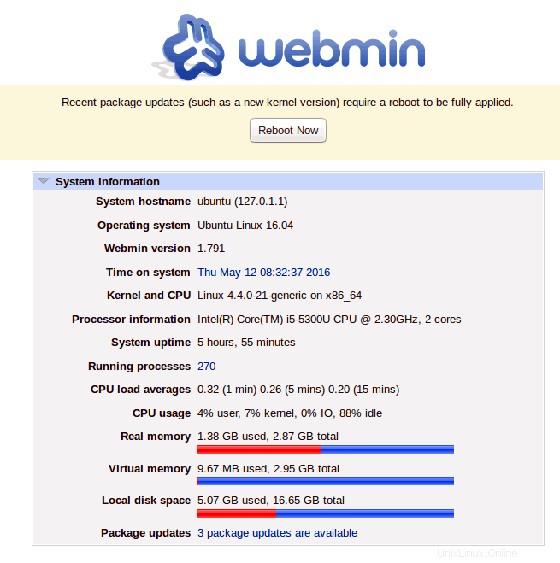
¡Felicitaciones! Ha instalado correctamente Webmin. Gracias por usar este tutorial para instalar el panel de control de Webmin en el sistema Ubuntu 16.04. Para obtener ayuda adicional o información útil, le recomendamos que visite el sitio web oficial de Webmin .